Alles, von der Information des Hypervisors, wie viele Ressourcen zuzuordnen sind, über die Verwaltung von Netzwerkschnittstellen und virtuellen Adaptern bis hin zur Bereitstellung von Blockspeicher und verteiltem Speicher. Alle Funktionalitäten sind in modulare Projekte aufgeteilt, sodass Cloud-Architekten die benötigten Technologien kombinieren und anpassen können.
Leute, die einen kurzen Blick auf die WebUI werfen, vielleicht ein paar Dienste betreiben oder zum OpenStack-Projekt beitragen möchten, haben möglicherweise nicht ein ganzes Rack voller Server zur Verfügung, nur um mit OpenStack zu experimentieren. Wir zeigen eine Möglichkeit, eine experimentelle OpenStack-Installation einzurichten. Es wird auf einer einzigen virtuellen CentOS-Maschine mit PackStack bereitgestellt, das die OpenStack-Installation automatisiert und so für einzelne Entwickler und Enthusiasten leicht zugänglich macht.
Voraussetzungen
Wenn Sie einen bulligen Computer mit weit über 16 GB Arbeitsspeicher und einem Octa-Core-Prozessor haben, können Sie lokal eine CentOS-VM mit mindestens 16 GB Arbeitsspeicher und 4 zugewiesenen CPUs erstellen. Andernfalls können Sie Dienste wie SSDNodes oder DigitalOcean verwenden, um eine virtuelle Maschine über die Cloud zu starten und damit zu verfolgen. Cloud-Server werden normalerweise zu einem Stundensatz abgerechnet, sodass Sie eine VM hochfahren, ein paar Stunden experimentieren und sobald Sie damit fertig sind, können Sie die VM zerstören und der Preis würde kaum die 2-Dollar-Obergrenze erreichen.
Zusammenfassend benötigen Sie:
- Eine saubere Installation von CentOS auf einer VM mit 16 GB Arbeitsspeicher und 2 oder mehr Prozessoren.
- Ein Netzwerkadapter mit einer statischen IP-Adresse (wieder in der Regel von Cloud-Dienstanbietern angeboten).
- Root-Rechte über die VM.
WARNUNG: Versuchen Sie nicht, OpenStack auf Ihren alltäglichen Computern zu installieren. Es nimmt eine Vielzahl von Änderungen vor, die Ihr Setup zerstören könnten, wenn Sie nicht aufpassen.
PackStack installieren
Der Hauptzweck des PackStack-Projekts besteht darin, OpenStack auf CentOS und/oder RHEL zu testen und es auf eine saubere und einfach zu installierende Weise zu verpacken. Es handelt sich um eine von der Community betriebene Anstrengung, die von RedHat Inc. gesponsert wird. Hier kannst du mehr über das Projekt lesen.
Melden wir uns zunächst mit Root-Rechten an und überprüfen Sie, ob die Pakete alle auf dem neuesten Stand sind.
$ sudo yum check-updates$ sudo yum -y update
Jetzt können wir das PackStack-Repository klonen und zugehörige Pakete installieren. Installieren Sie zuerst OpenStack auf dem Extras Repository, das standardmäßig auf CentOS aktiviert ist.
$ sudo yum install -y centos-release-openstack-queensDies installiert die Königinnen Veröffentlichung. Als nächstes aktivieren wir das openstack-queens-Repository.
$ sudo yum-config-manager openstack-queens aktivierenUnd ein letztes Mal aktualisieren.
$ sudo yum updateJetzt können wir das PackStack-Installationsprogramm aus dem neu hinzugefügten Repository installieren, das später OpenStack für uns installieren würde.
$ sudo yum install -y openstack-packstackWir werden jetzt Packstack auf diesem einzelnen Knoten ausführen, dem Flag -alles in einem wird wie unten gezeigt verwendet, um anzuzeigen, dass es auf einem Knoten installiert ist, im Gegensatz zu einer typischen OpenStack-Installation, die sich über ein ganzes Rechenzentrum erstrecken kann.
$ sudo packstack --allinoneDas ist es! Wir haben eine funktionierende OpenStack-Installation, die von PackStack automatisch für uns konfiguriert wurde.
Hinweis: Bei bestimmten Schritten müssen Sie möglicherweise eine Weile warten, z
Testen, ob die Puppenanwendung abgeschlossen ist: 178.128.194.220_controller.pp…
Aus diesem Grund empfehlen wir dringend einen VPS mit 16 GB oder Speicher und mindestens 4 Kernen.
OpenStack verwenden
Um OpenStack zu verwenden, können wir uns unter der IP unseres Servers anmelden als http://ip.Adresse/Dashboard als Benutzer Administrator dessen Passwort darin gespeichert zu finden ist /root/keystonerc_admin. Wenn Sie einen öffentlichen Cloud-Server verwenden, stellen Sie sicher, dass Ihr VPS eine öffentliche IP hat, damit Sie über den Browser darauf zugreifen können. Wenn Sie eine lokale virtuelle Maschine verwenden, empfehlen wir die Verwendung eines Bridged-Adapters, um eine private IP-Adresse zu erhalten, auf die Ihr Browser zugreifen kann.
Geben Sie nach dem Öffnen der Webseite die Anmeldeinformationen wie oben beschrieben ein:
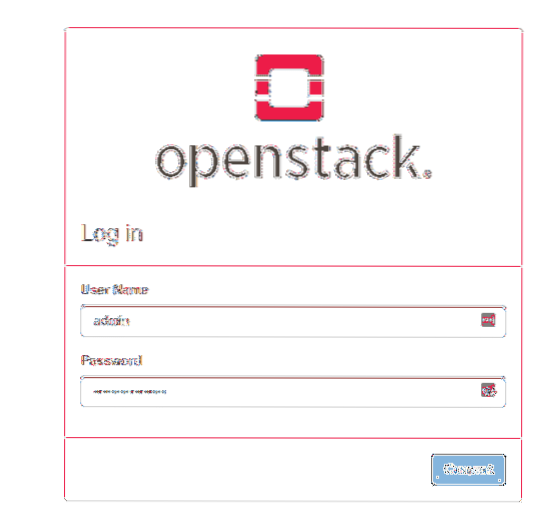
Sobald dies erledigt ist, werden Sie mit einem Dashboard begrüßt:
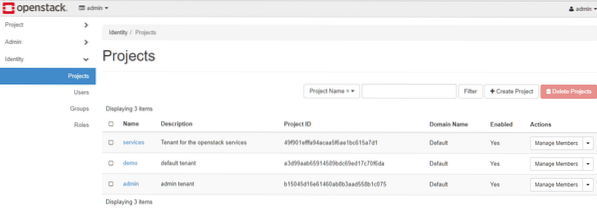
In dem Identität Menü können Sie neue Benutzer anlegen und im Projekt Abschnitt können Sie neue Projekte erstellen und dieser Ressource Ressourcen wie Compute und Storage zuweisen. Es gibt jedoch bereits einen Demo-Benutzer und ein Demo-Projekt, das wir verwenden können. Melden wir uns also vom Admin-Dashboard ab und wieder an als Demo. Die Zugangsdaten dieses Benutzers finden Sie in /root/keystonerc_demo Datei.
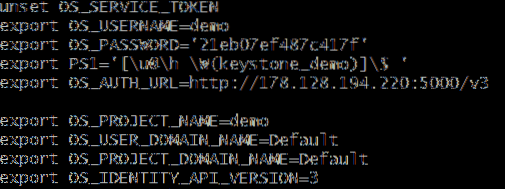
Das OS_PASSWORD Zeile zeigt das Passwort und die OS_USERNAME Zeile zeigt den Benutzernamen (Demo).Hier sehen Sie die Ressourcen, die Ihre Projekte (des Demobenutzers) in Anspruch nehmen.
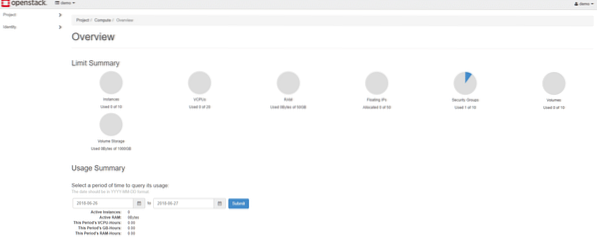
Lassen Sie uns eine virtuelle Maschine im aktuellen erstellen Demoprojekt ein bereits vorhandenes CirrOS-Image verwenden. Für diejenigen, die es nicht wissen, CirrOS ist eine wirklich leichte Linux-Distribution, die sich ideal für unsere experimentellen Anwendungsfälle eignet.
Gehen Sie als Demobenutzer zu Berechnen → Instanzen aus dem linken Menü. Wählen Sie dann Instanz starten von rechts.
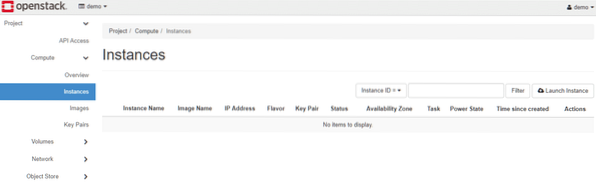
Geben Sie ihm einen vernünftigen Namen, wählen Sie die Region aus (da OpenStack einen einzelnen Knoten verwaltet, gibt es nur eine Region) und wählen Sie aus, wie viele VMs Sie gleichzeitig erstellen möchten.
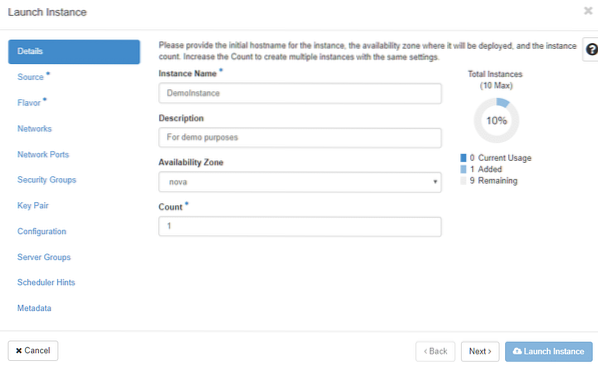
Gehen Sie in ähnlicher Weise zu den Quelle Abschnitt aus dem linken Menü und wählen Sie CirrOS als Ihr Standard-Image mit 1 GB Volumen.
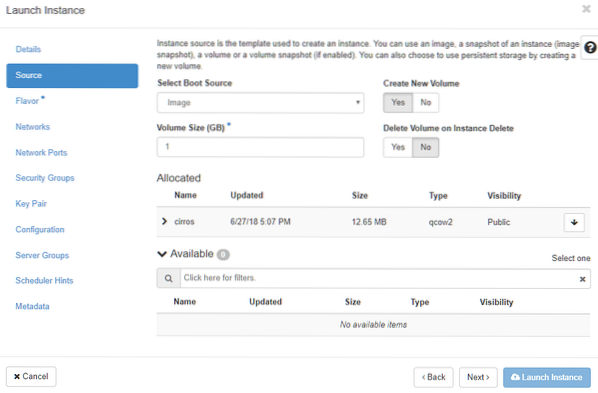
Und schließlich wählen Sie für Flavor die Speicher- und CPU-Zuweisung aus. Achten Sie bei all diesen Schritten auf die Ressourcenbeschränkungen Ihrer VM!
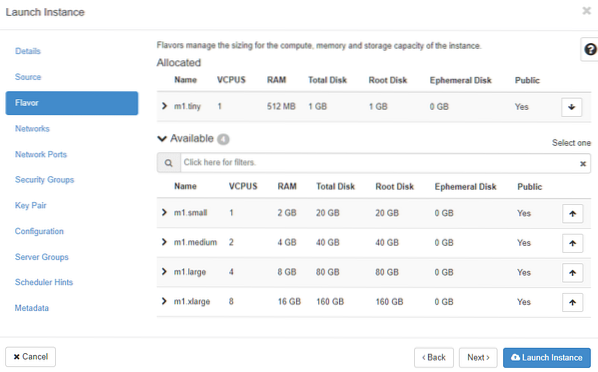
Jetzt können wir Instanz starten. Da es sich in einem privaten Netzwerk versteckt, können Sie nicht direkt per SSH darauf zugreifen, aber Sie können eine virtuelle Konsole daran anschließen. In dem Aktionen Spaltenauswahl Konsole aus dem Dropdown-Menü.
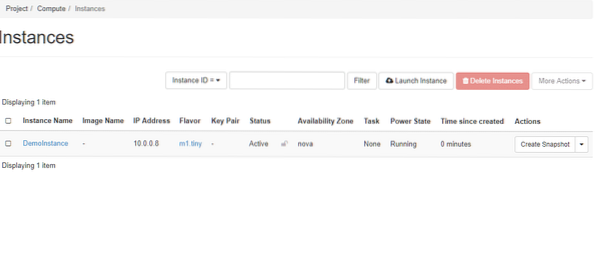
Der Standardbenutzername ist: zirros und das Passwort ist Jungtiere und in der indicated angegeben Log Menü der DemoInstance.
Herzliche Glückwünsche! Sie haben gerade Ihren ersten VPS in einer Cloud gestartet, die Sie mit OpenStack erstellt haben. Es gibt mehrere andere Funktionen, einschließlich Volumes, Networking und Object Storage. Fühlen Sie sich frei, diese zu erkunden, sobald Sie mit der Umgebung vertraut sind.
 Phenquestions
Phenquestions


